Gaming unter Linux wurde dank Steam einfacher und zugänglicher gemacht. In diesem Tutorial sehen wir, wie man Steam auf Ubuntu installiert und wie man damit Spiele auf Ubuntu spielt. Bevor wir das sehen, lass uns zuerst mehr über Steam herausfinden.
Was ist Steam?
Steam ist eine digitale Vertriebsplattform für Videospiele. So wie Amazon Kindle eine digitale Vertriebsplattform für E-Books und iTunes für Musik ist, so auch Steam für Spiele. Es bietet Ihnen die Möglichkeit, Spiele zu kaufen und zu installieren, Multiplayer-Titel zu spielen und über soziale Netzwerke auf seiner Plattform mit anderen Spielern in Kontakt zu bleiben. Die Spiele sind mit DRM geschützt.
Wenn Sie also ein Spiel kaufen/herunterladen, können Sie es mit Ihrem Steam-Konto auf verschiedenen Geräten und Plattformen installieren.
Wie installiere ich Steam auf Ubuntu?
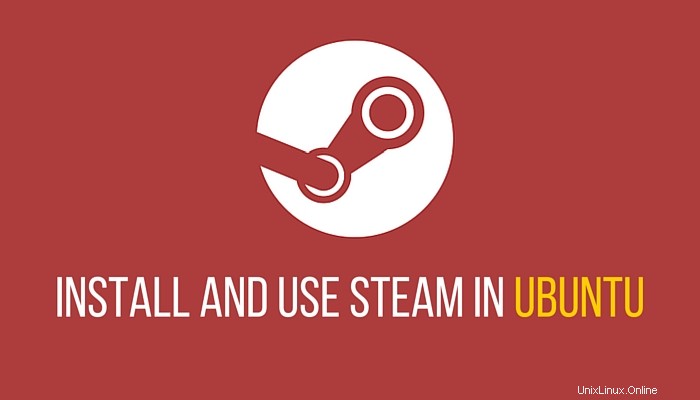
Ich verwende Ubuntu 18.04, während ich dieses Tutorial schreibe, aber die Anweisungen sollten auf andere Ubuntu-Versionen und andere
Das Steam-Installationsprogramm ist im Ubuntu Software Center verfügbar. Sie können einfach im Software-Center nach Steam suchen und es installieren.
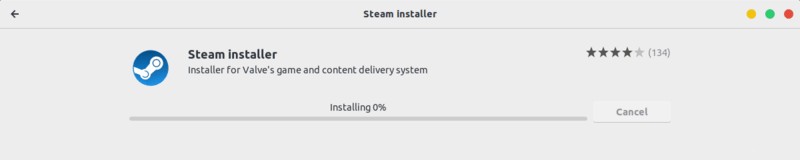
Alternativ können Sie die immergrüne Befehlszeile für die Installation von Steam verwenden. Verwenden Sie in einem Terminal den folgenden Befehl:
sudo apt install steam-installerNachdem Sie das Steam-Installationsprogramm installiert haben, gehen Sie zum Anwendungsmenü und starten Sie Steam.
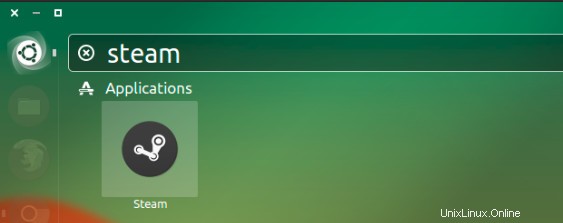
An diesem Punkt werden Sie feststellen, dass es nicht wirklich installiert wurde. Tatsächlich ist dies nur der Installer. Wenn Sie es zum ersten Mal ausführen, werden die erforderlichen Pakete heruntergeladen und die Steam-Plattform installiert.
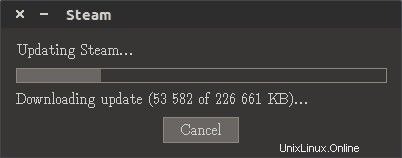
Sobald dies abgeschlossen ist, gehen Sie zum Anwendungsmenü und suchen Sie nach Steam. Klicken Sie darauf, um es zu starten.
Wenn Sie Steam zum ersten Mal ausführen, werden Sie aufgefordert, entweder ein Konto zu erstellen oder sich bei einem bestehenden Konto anzumelden. Außerdem werden Sie aufgefordert, den Nutzungsbedingungen zuzustimmen. Ich nehme an, Sie wissen, was hier zu tun ist, nicht wahr?
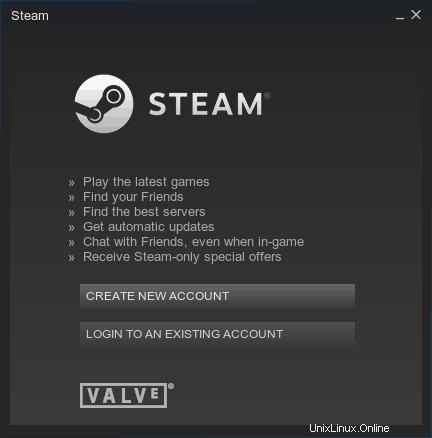
So deinstallieren Sie Steam von Ubuntu
Das Deinstallieren von Steam ist so einfach wie das Installieren. Sie können es aus dem Software-Center deinstallieren oder einfach diesen Befehl verwenden:
sudo apt remove steam-installerEs ist eine gute Idee, die installierten Abhängigkeiten loszuwerden und Speicherplatz freizugeben:
sudo apt autoremoveSteam verwenden, um Spiele unter Ubuntu Linux zu spielen
Sobald Sie nun ein Konto erstellt und sich angemeldet haben, werden Sie von einem Bildschirm wie dem folgenden begrüßt:
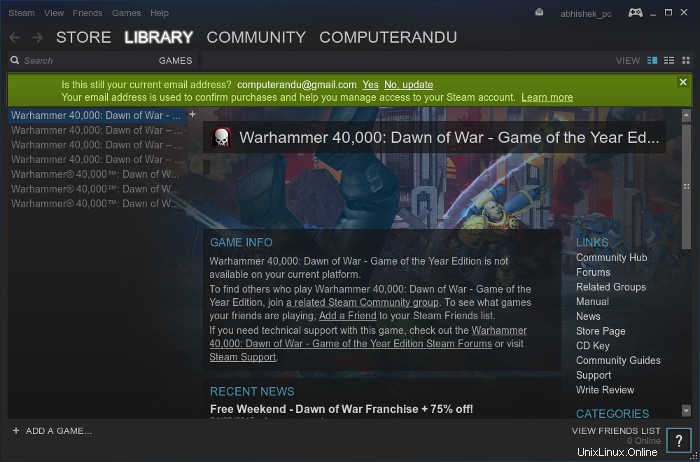
Achten Sie darauf, auf welcher Plattform ein Spiel verfügbar ist. Normalerweise werden die Plattforminformationen zusammen mit dem Spiel angezeigt. Für Linux ist das Symbol ein Steam-Symbol weil Steam seine eigene Linux-basierte Distribution hat, Steam OS.
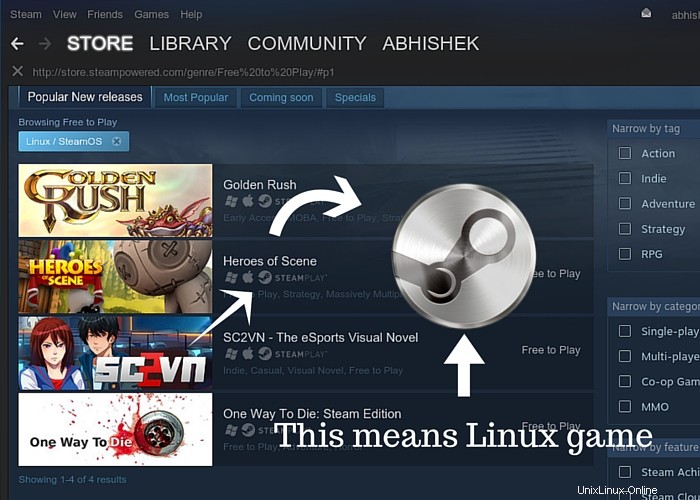
Wenn Sie nach Linux-Spielen suchen, geben Sie einfach Linux in das Suchfeld ein:
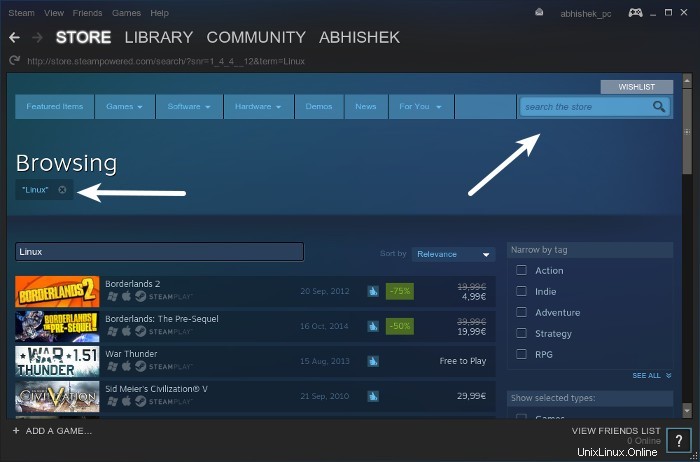
Oder nach Betriebssystem filtern:
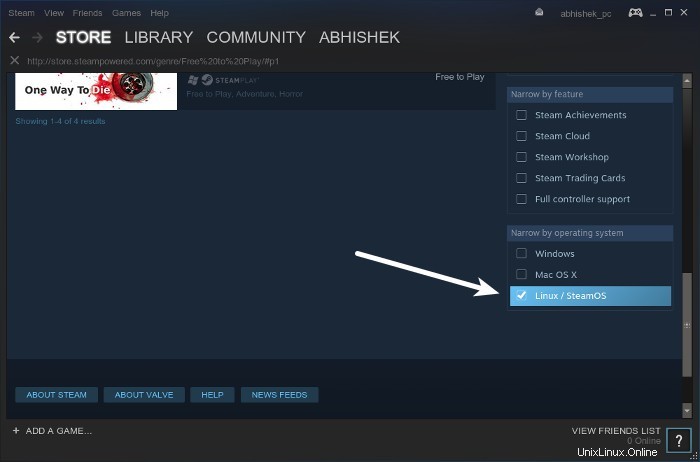
Achte auf die Systemanforderungen eines Spiels – du kannst sie in den Spieldetails überprüfen:
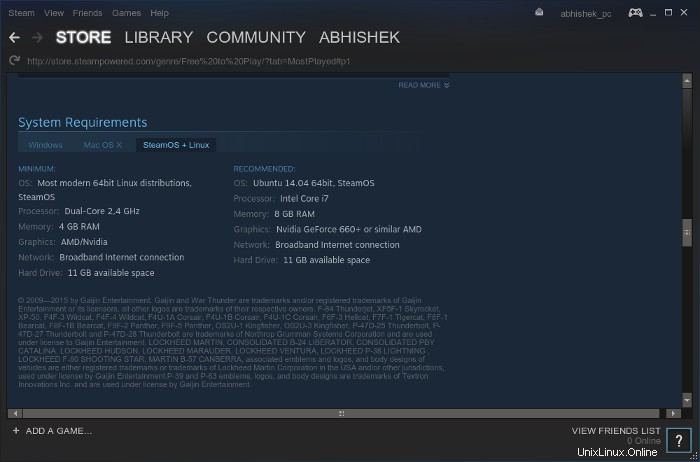
Wenn Sie ein Spiel spielen oder kaufen möchten, können Sie einfach die richtige Option auswählen:
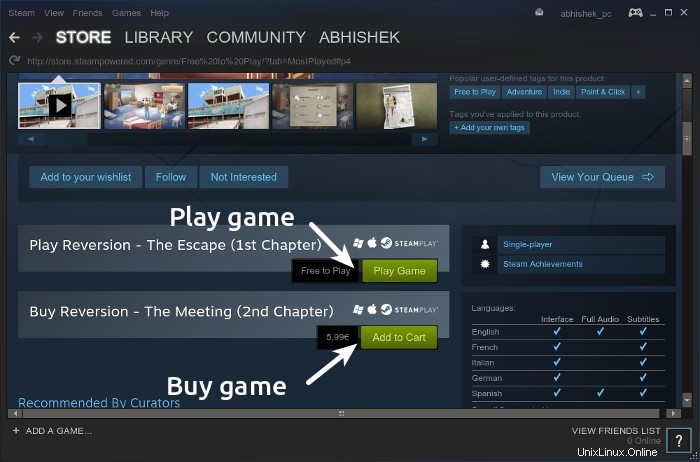
Wenn Sie ein Spiel herunterladen, haben Sie die Möglichkeit, das Spiel im Betriebssystem durchsuchbar zu machen und eine Desktop-Verknüpfung für das neu installierte Spiel zu erstellen:
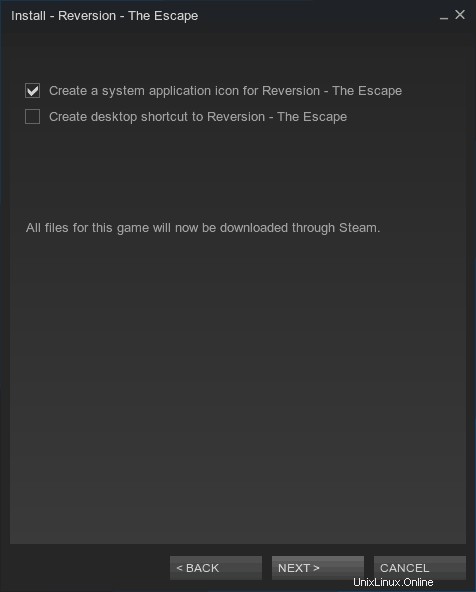
Das Spiel wird im Hintergrund heruntergeladen, sodass Sie weiter nach anderen Spielen suchen können:
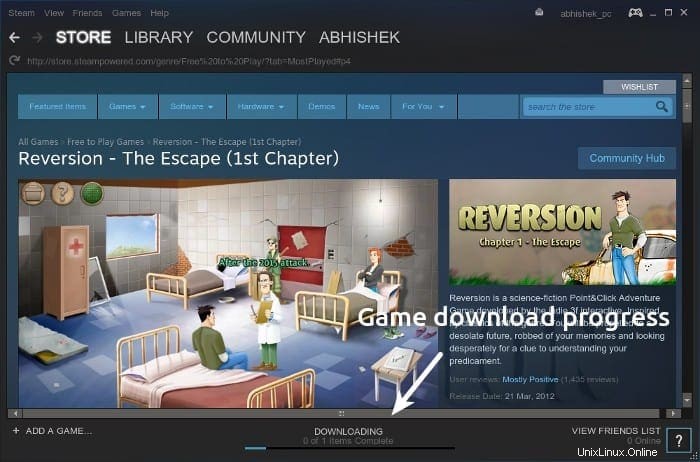
Das ist es. Das ist alles, was Sie tun müssen, um Steam unter Ubuntu zu installieren und zu verwenden, um Spiele unter Linux zu spielen.
Sie können sich diese Liste der besten Spiele auf Steam ansehen. Fragen oder Anregungen sind herzlich willkommen.